Opcija 1: Desktop verzija
Brzo isključivanje mikrofona najčešće je potrebno prilikom korištenja desktop verzije Discord. To je povezano s tim da se korisnici često prebacuju između aplikacija ili žele otići od računala, isključujući se za druge sudionike glasovnog kanala. Za takve svrhe postoje nekoliko metoda koje omogućuju jednim klikom učiniti mikrofon nedostupnim. O svemu tome bit će detaljnije objašnjeno u nastavku.
Metoda 1: Fizička tipka na slušalicama ili mikrofonu
Moderne slušalice u većini slučajeva opremljene su posebnom tipkom za isključivanje mikrofona. To se odnosi i na stolne mikrofoni, ako se takvi uređaji nabavljaju za korištenje odvojeno. Upoznajte se s izgledom korištene opreme za unos i provjerite kako možete isključiti mikrofon. Preporučljivo je provjeriti ovu radnju prije nego što krenete komunicirati na Discordu, kako ne bi došlo do problema kasnije.

Ako se radi o naprednim gaming slušalicama, tada se standardna fizička tipka zamjenjuje automatskim isključivanjem mikrofona kada se podiže ili uvija u pretinac u jastučiću. Ovdje je potrebno samostalno proučiti specifikaciju uređaja kako biste razumjeli kako će biti najbrže i najlakše deaktivirati mikrofon.
Metoda 2: Tipka na traci s aktivnostima
Naravno, najbrža i najprikladnija metoda isključivanja mikrofona izravno u Discordu može se smatrati tipkom s njegovim prikazom na traci s aktivnostima.Klikom lijevom tipkom miša na nju možete onemogućiti pristup mikrofonu, nakon čega ćete automatski biti isključeni na svim glasovnim kanalima.
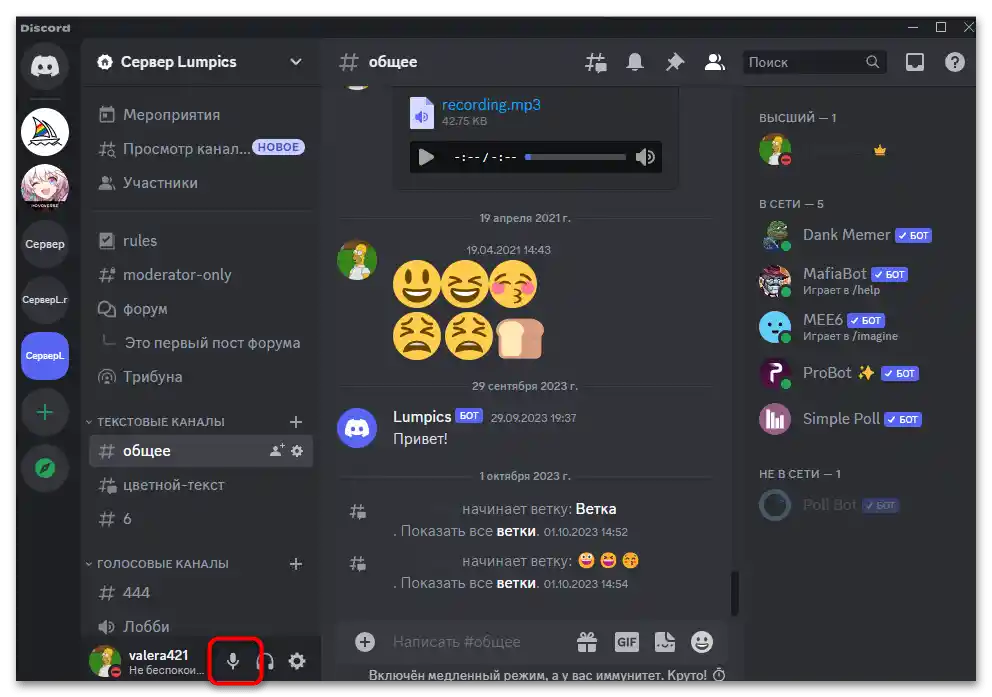
Ova tipka uvijek je vidljiva na ekranu, osim kada se radi o gledanju streamova ili sudjelovanju u tribini u otvorenom prozoru na cijelom ekranu. Tada je potrebno minimizirati prozor kako biste pritisnuli ovu tipku. Ako svijetli crvenom bojom, to znači da je mikrofon već isključen i nitko vas ne čuje.
Način 3: Postavljanje prilagođene prečice
Ako korisnik traži brzi način za isključivanje mikrofona u Discordu, vjerojatno će mu odgovarati praktična metoda s prilagodljivom prečicom. Samo je treba zapamtiti, nakon čega se može koristiti bilo gdje na računalu dok je aplikacija otvorena, kako bi se isključio mikrofon. Za to se ne morate prebacivati na aplikaciju i minimizirati igru — sve radi sve dok je Discord otvoren.
- Otvorite postavke korisnika klikom na ikonu zupčanika na traci aktivnosti.
- S lijeve strane odaberite odjeljak "Prečice", odakle se izvršavaju sve povezane postavke.
- Prema zadanim postavkama, nijedna prečica neće biti dodana, stoga pritisnite plavu tipku s odgovarajućim nazivom kako biste stvorili prvu kombinaciju.
- Proširite izbornik "Nije dodijeljeno" i odaberite radnju "Uključi/isključi mikrofon".
- Dodatno napominjemo da će, kada koristite način aktivacije glasom, kada Discord automatski prepoznaje zvukove s mikrofona, relevantna biti radnja "Uključi/isključi prepoznavanje aktivacije glasom". Ova prečica omogućit će vam da onemogućite aplikaciju da prepoznaje vaš glas prilikom povezivanja na glasovni kanal do poništenja putem iste prečice.
- Nakon toga, potrebno je odabrati samu tipku za odabranu radnju. Odaberite stavku u postavkama i pritisnite tipku ili kombinaciju na tipkovnici, a zatim provjerite ispravnost prepoznavanja. Sada možete koristiti postavku u svoje svrhe kako biste po potrebi brzo isključili mikrofon.
- Napominjemo da je prema zadanim postavkama već stvorena prečica Ctrl + Shift + M, koja je namijenjena uključivanju i isključivanju mikrofona.Međutim, sastoji se od skupa tri cijele tipke, stoga korisnicima ne mora uvijek biti praktična. Zbog toga korisnici često stvaraju nove kombinacije, pri čemu je važno samo osigurati da ne budu u sukobu s pokrenutim programima ili igrama.
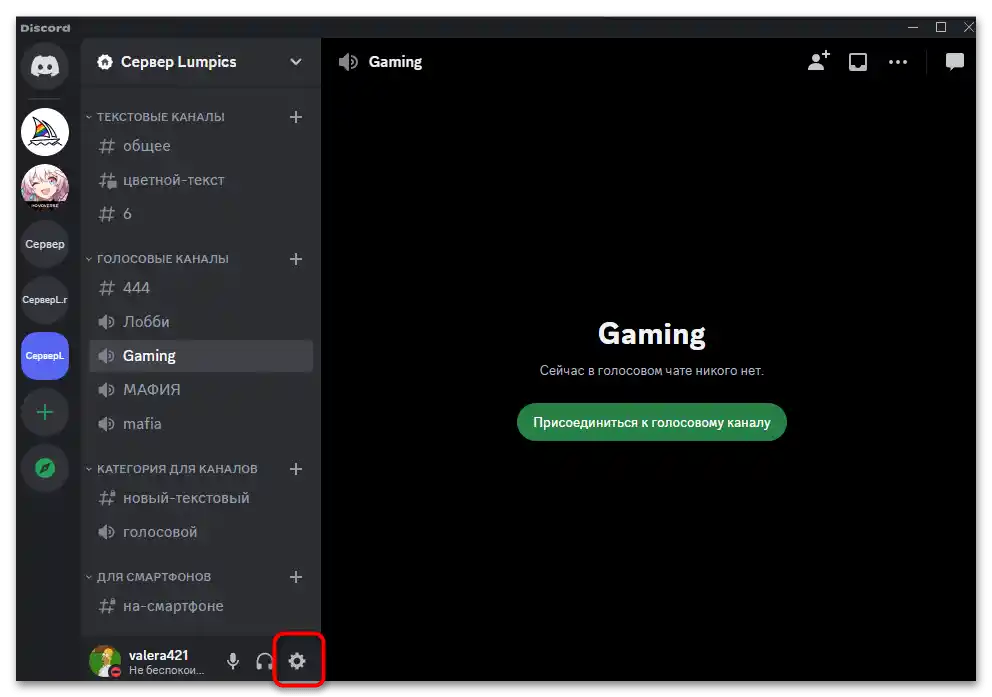
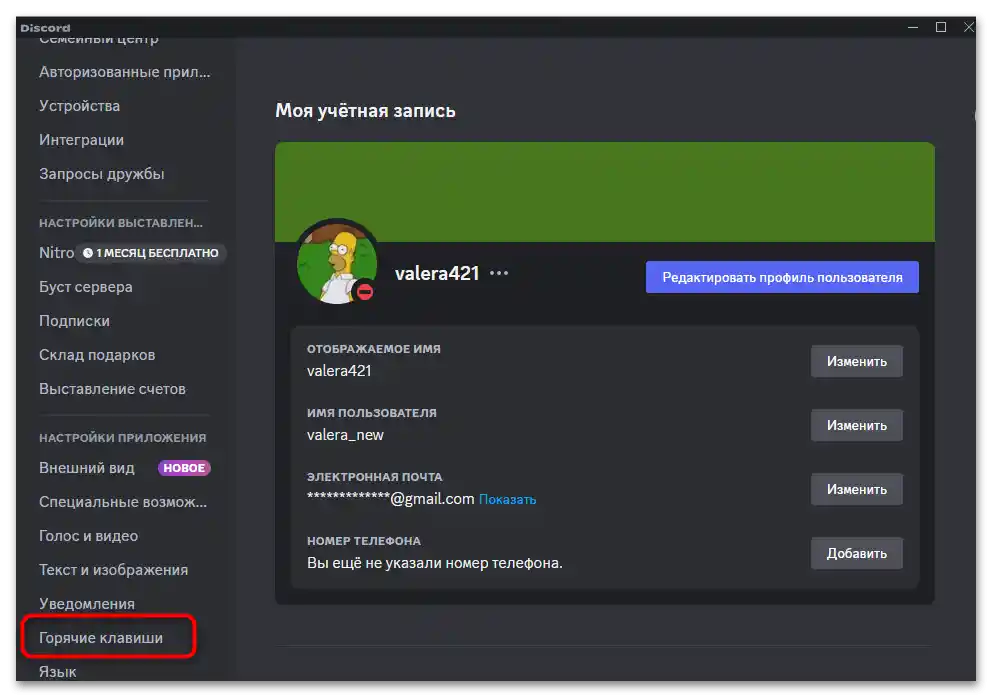
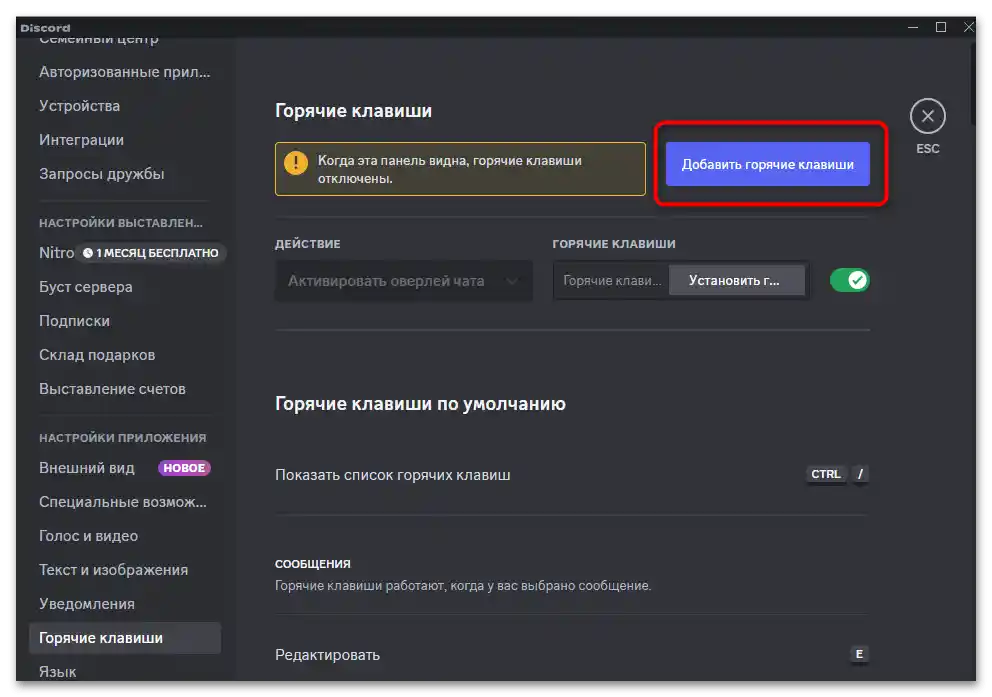
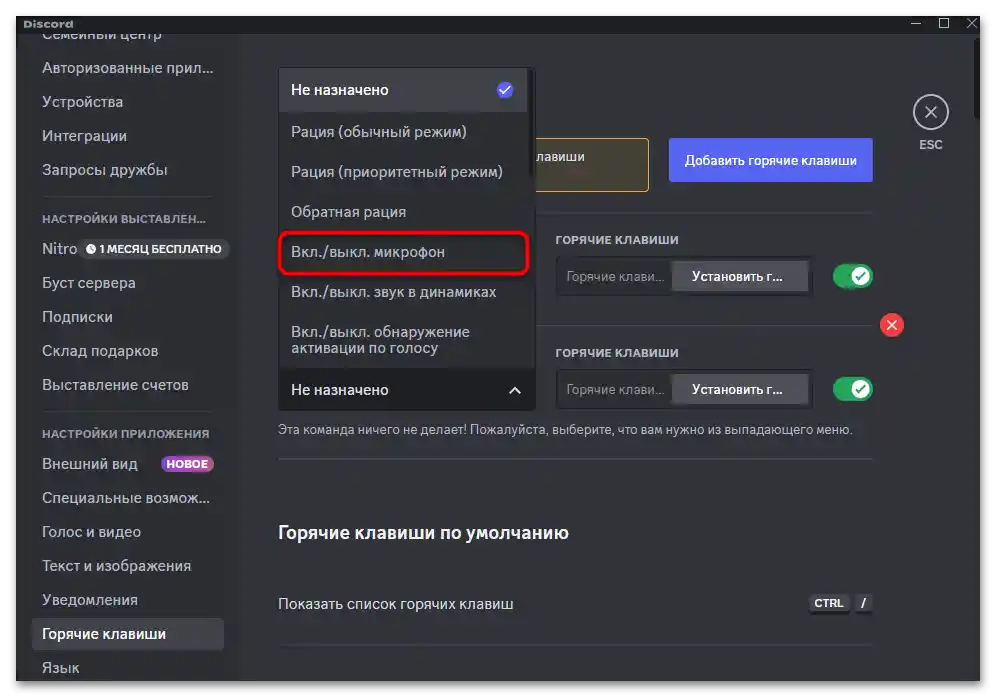
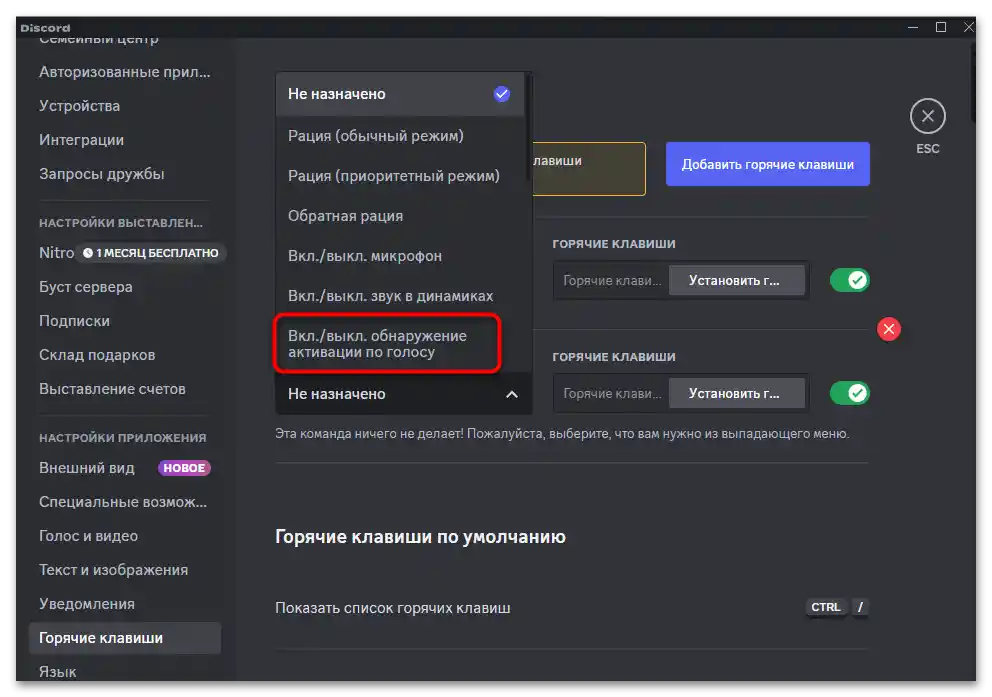
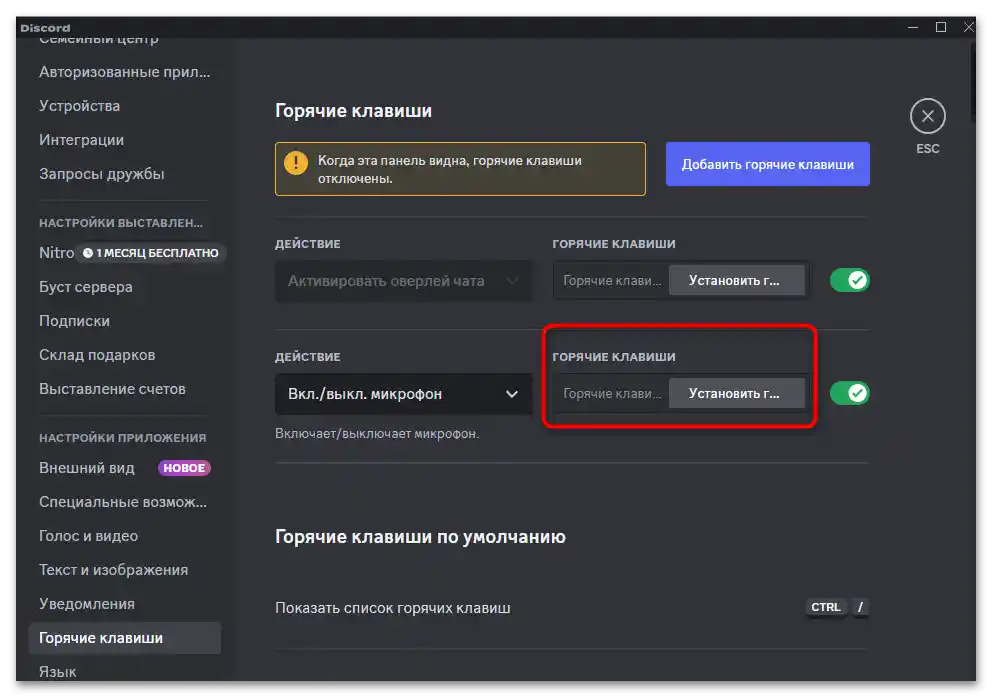
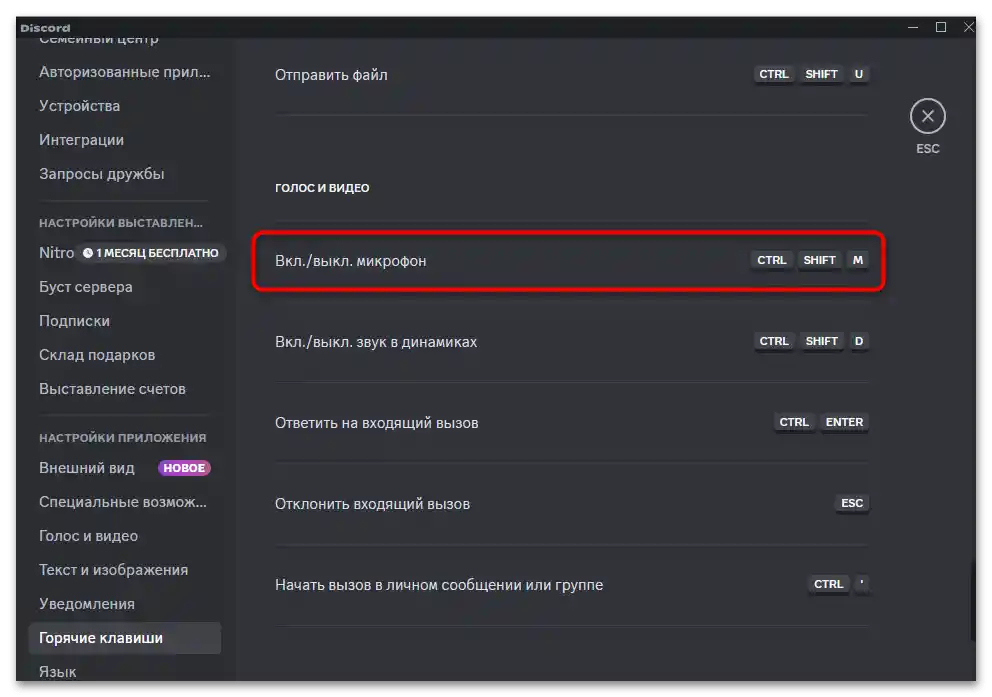
Način 4: Prebacivanje u način radio stanice
Nećete morati koristiti nikakve tipke, tipkovnice ili prekidače za brzo isključivanje mikrofona u Discordu, ako postavite način unosa "Radio stanica". Tada će mikrofon biti aktivan samo kada je pritisnuta odabrana tipka. Čim se otpusti, mikrofon se odmah isključuje i nitko vas u glasovnom chatu neće čuti. Naravno, takvu postavku ima smisla napraviti samo ako je takav način korištenja praktičan.
- U postavkama odaberite odjeljak "Glas i video", a zatim stavite oznaku pored stavke "Način radio stanice".
- Dodijelite bilo koju tipku ili kombinaciju koja vam odgovara za aktivaciju radio stanice. Ako miš ima dodatne tipke, možete ih koristiti umjesto tipkovnice.
- Obratite pažnju na kašnjenje. Po defaultu ga neće biti, stoga se mikrofon isključuje odmah nakon što se tipka otpusti. Međutim, možete dodati nekoliko sekundi kašnjenja kako bi riječi bile jasnije.
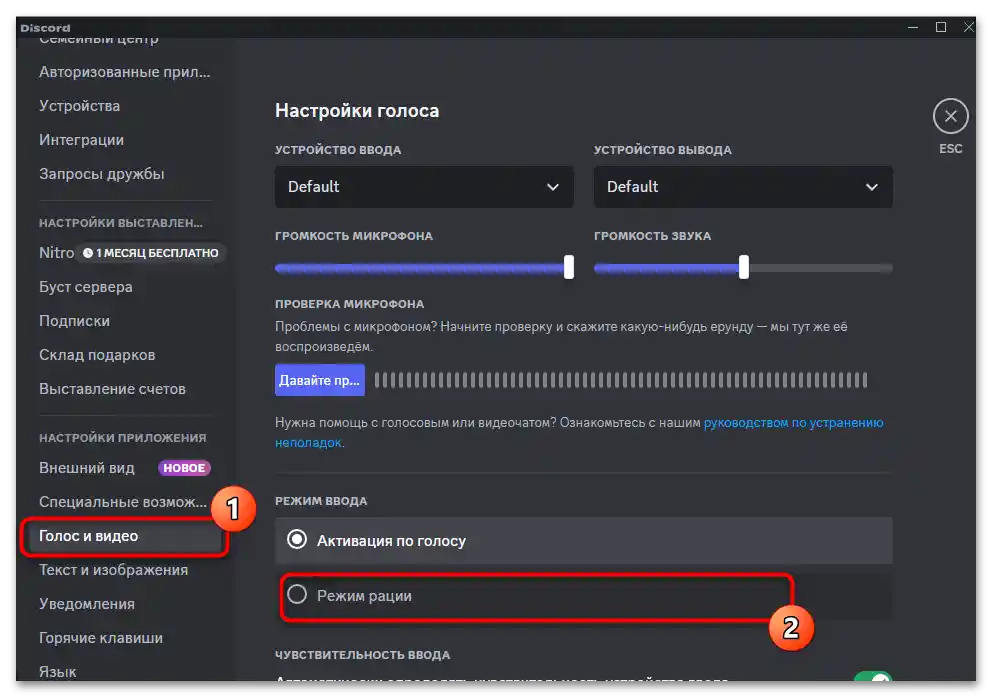
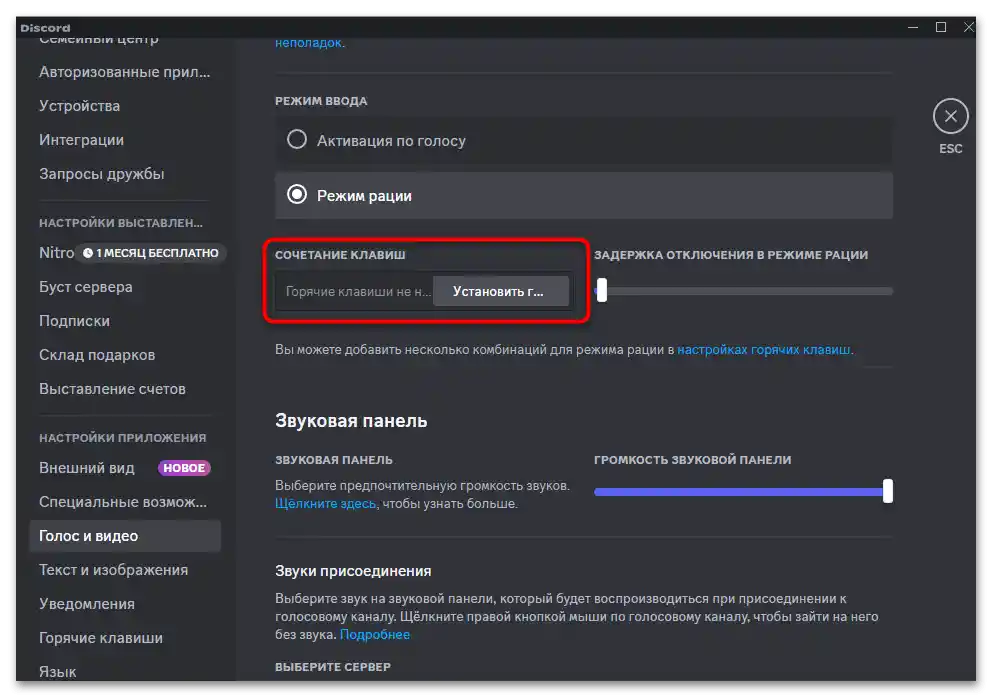
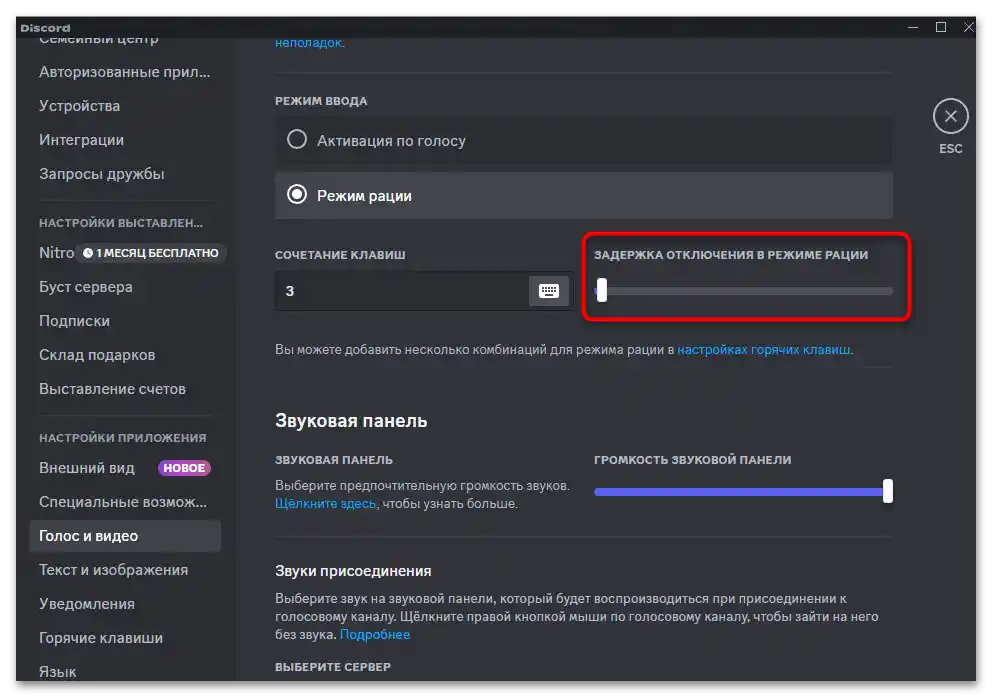
Opcija 2: Mobilna aplikacija
Brzo isključivanje mikrofona u Discordu putem mobilne aplikacije moguće je samo uz pomoć dvaju metoda, budući da različite prečice nisu dostupne, a promjena načina unosa ograničava korisnika u prebacivanju između aplikacija. Osvrnimo se na dva dostupna načina kako biste odredili koji vam više odgovara.
Način 1: Prozor profila
Za pronalaženje postavke isključivanja mikrofona potrebno je otvoriti prozor profila. Pronađite svoj račun na serveru, u glasovnom kanalu ili na bilo kojem drugom prikladnom mjestu, ili ga otvorite putem glavnog izbornika aplikacije. To je potrebno kako bi se na ekranu prikazale dostupne postavke.
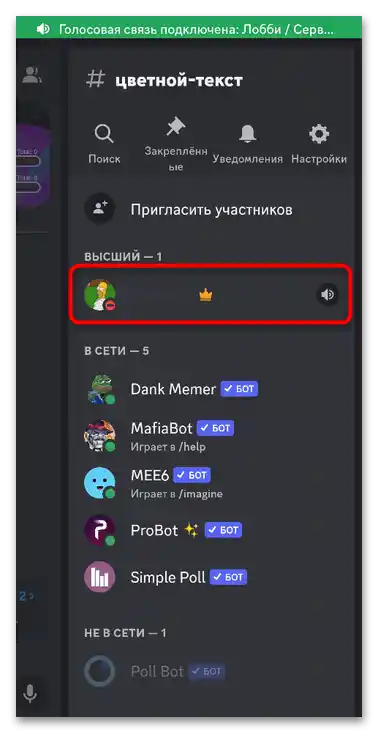
Među njima pronađite blok "Postavke glasa" i odaberite "Isključi mikrofon". Ispod može biti još stavka "Isključi.mikrofon na serveru", ali ova opcija se pojavljuje samo u slučajevima kada se radi o podešavanju vlastitog profila na vlastitom serveru. Namijenjena je administraciji i omogućava isključivanje mikrofona sudionicima na tom istom serveru.
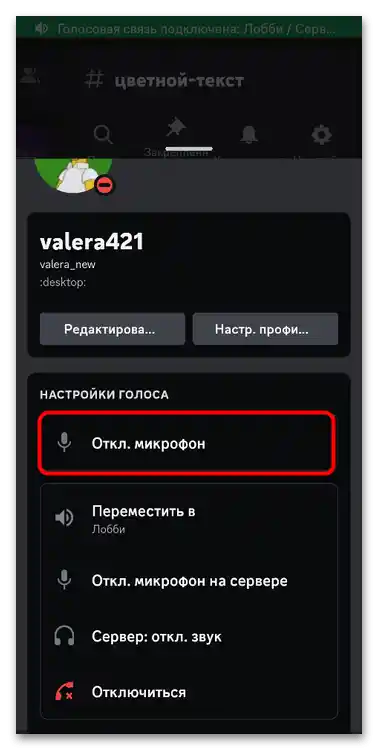
Način 2: Obavijesna ploča
Ako ste izvan Discorda, ali se i dalje komunicirate u glasovnom kanalu i postoji potreba za isključivanjem mikrofona, to možete učiniti isključivo putem obavijesne ploče u operativnom sustavu. Proširite obavijesti i odaberite gumb "Isklj. mikrofon".
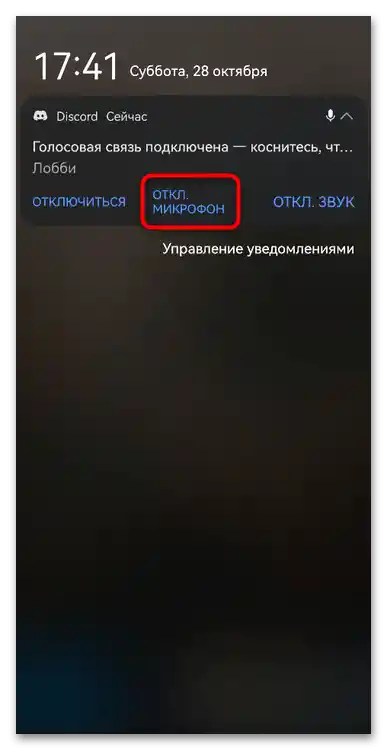
Nakon toga možete koristiti istu ploču za ponovno uključivanje mikrofona, ili se vratite na Discord, gdje već možete upravljati pozivom na bilo koji način koji vam odgovara. Usput, putem te iste ploče možete brzo isključiti glasovni kanal ili utišati sve sudionike kako ne biste čuli njihove razgovore neko vrijeme.